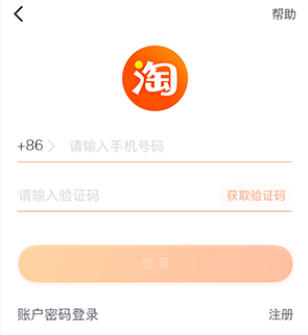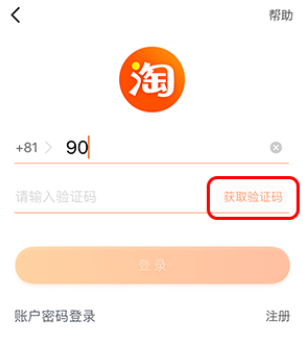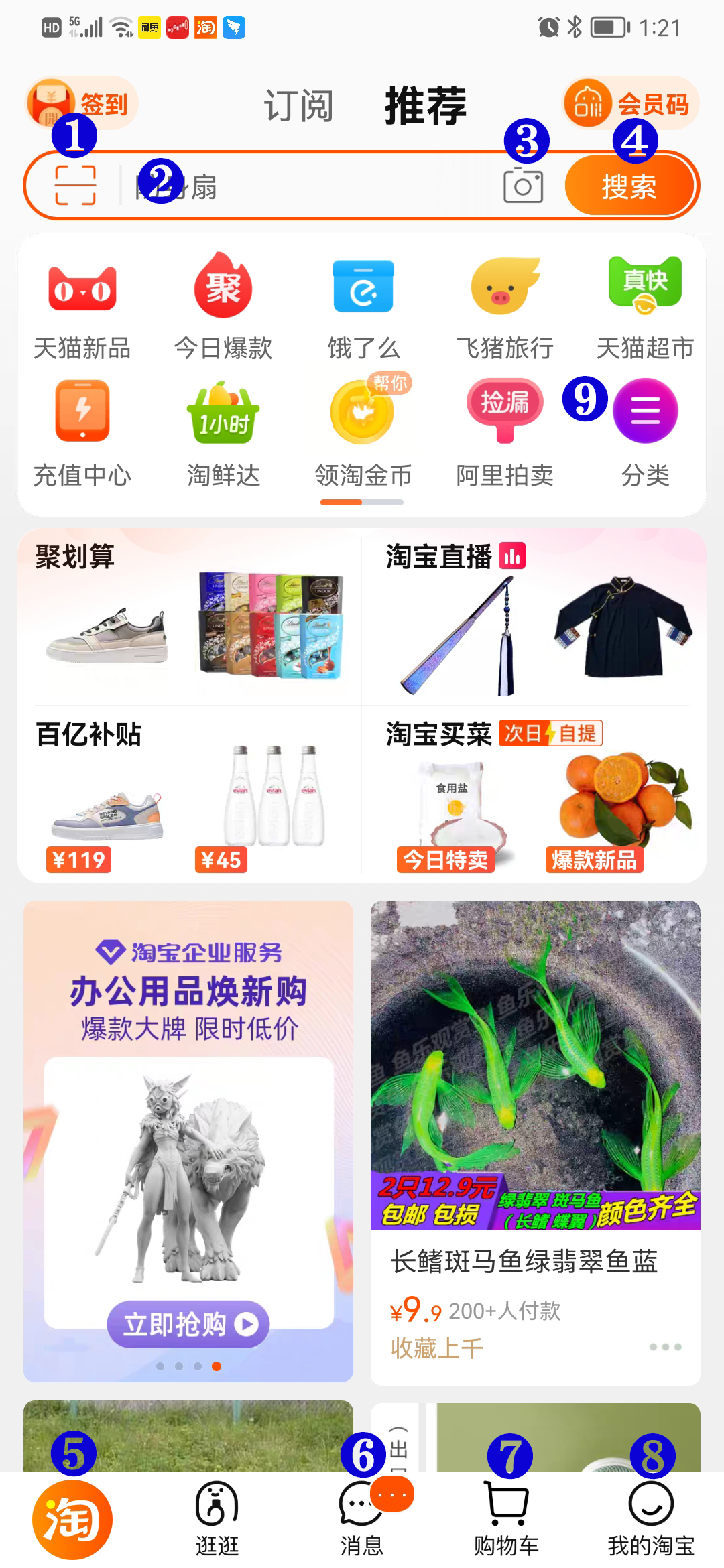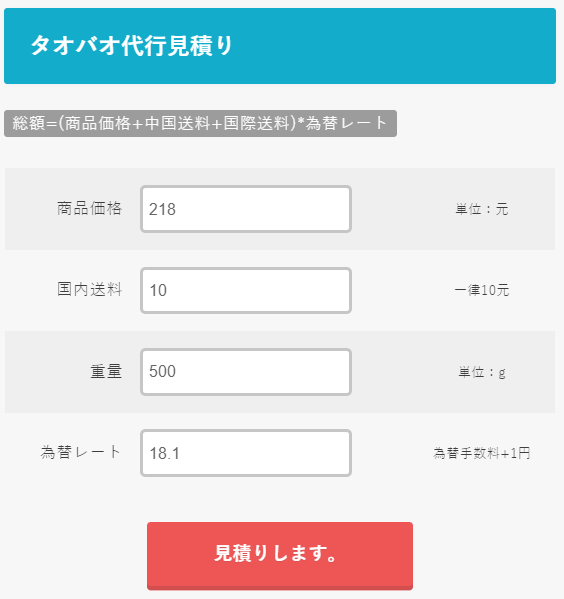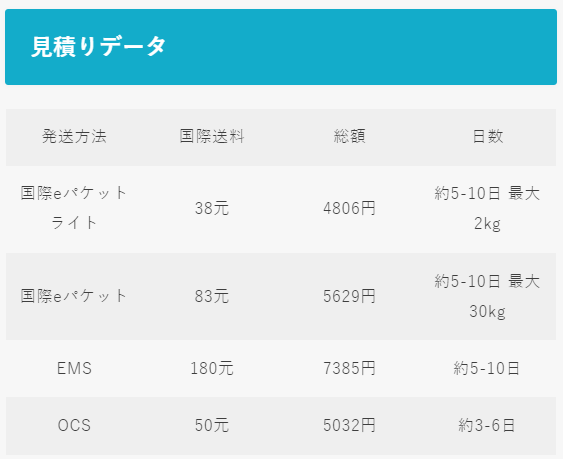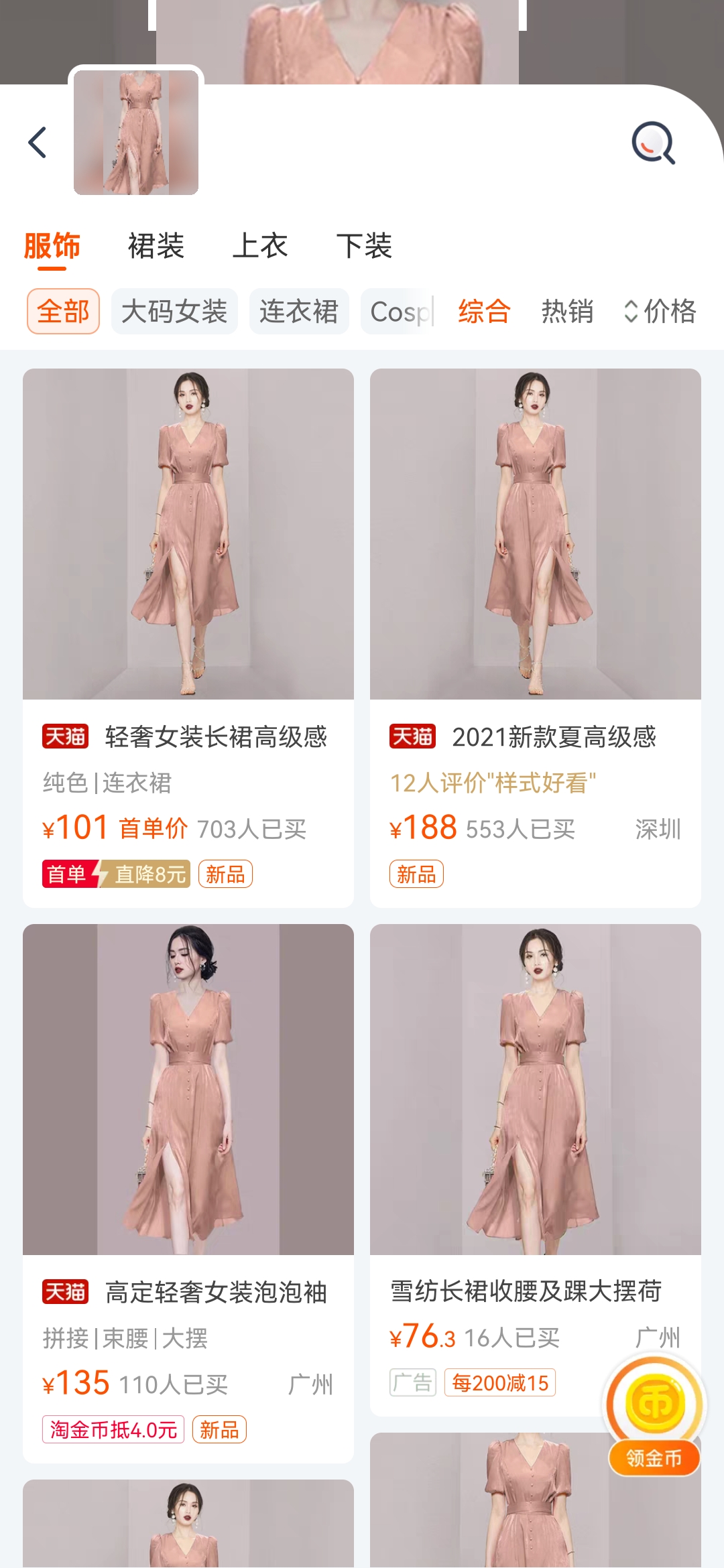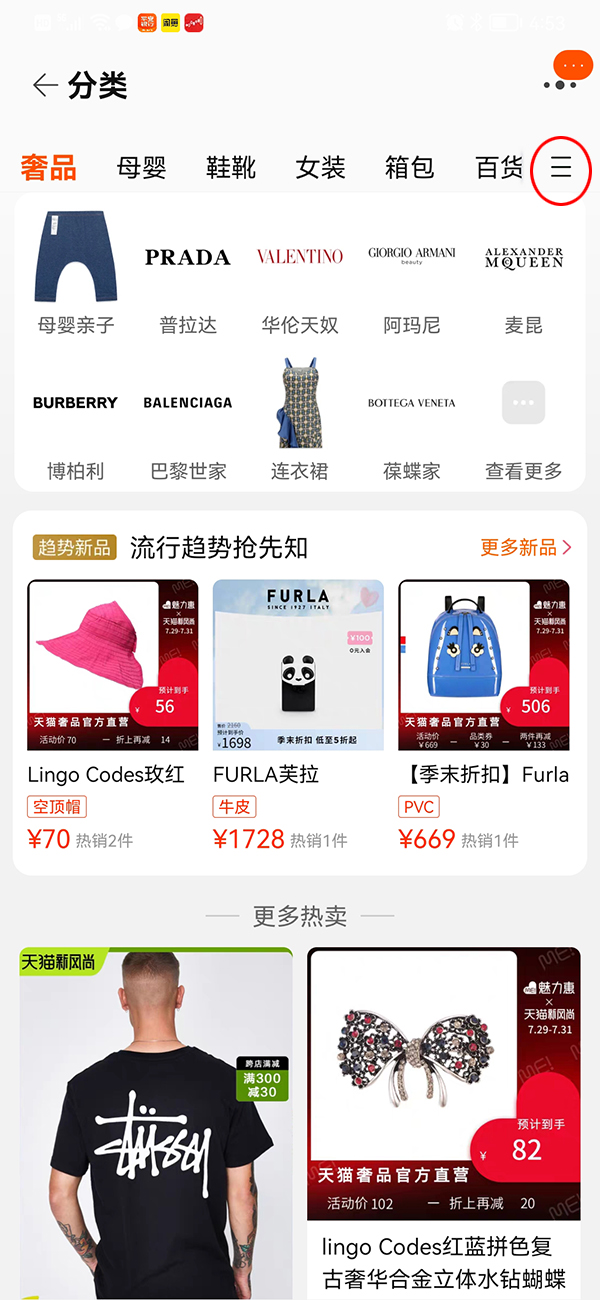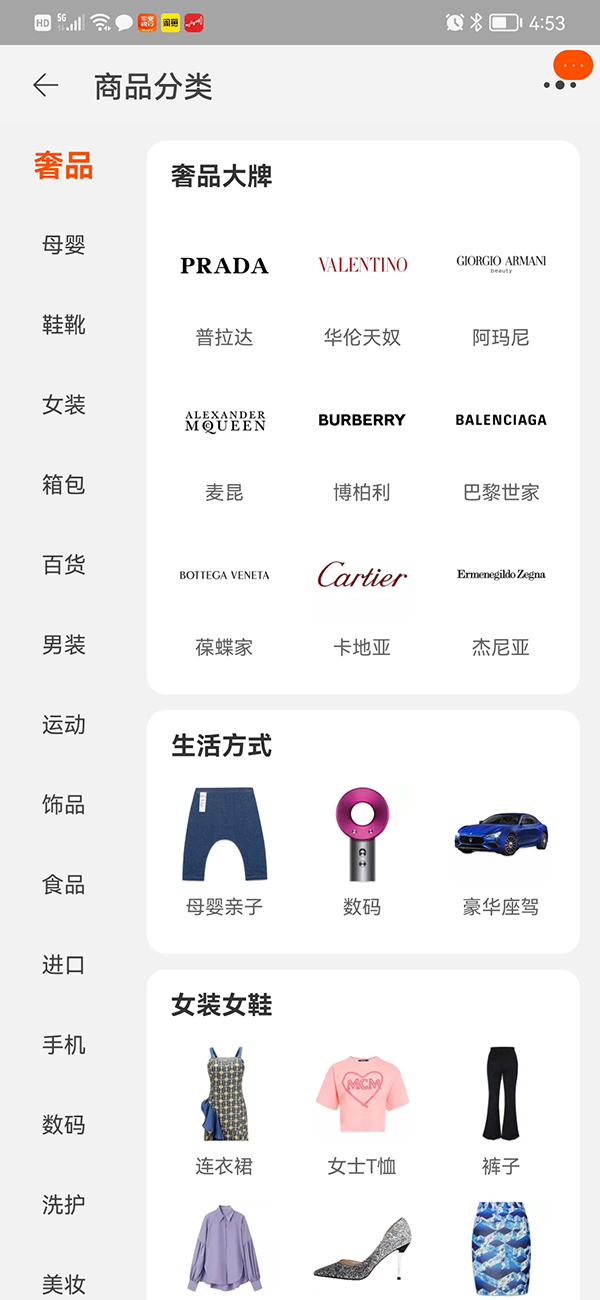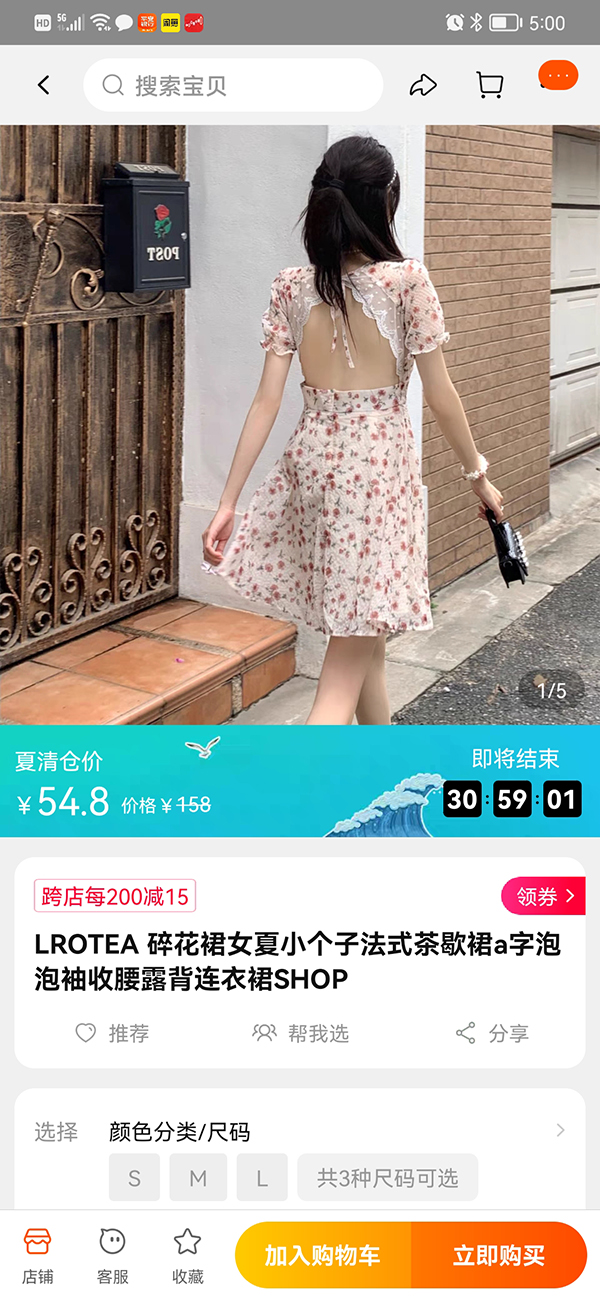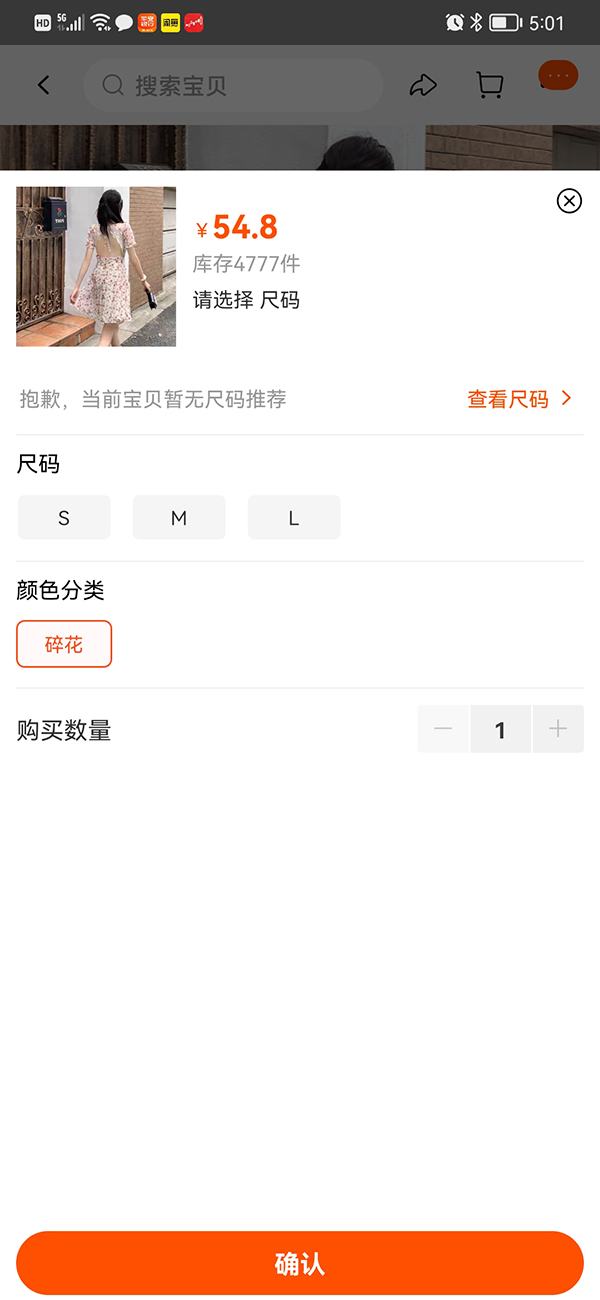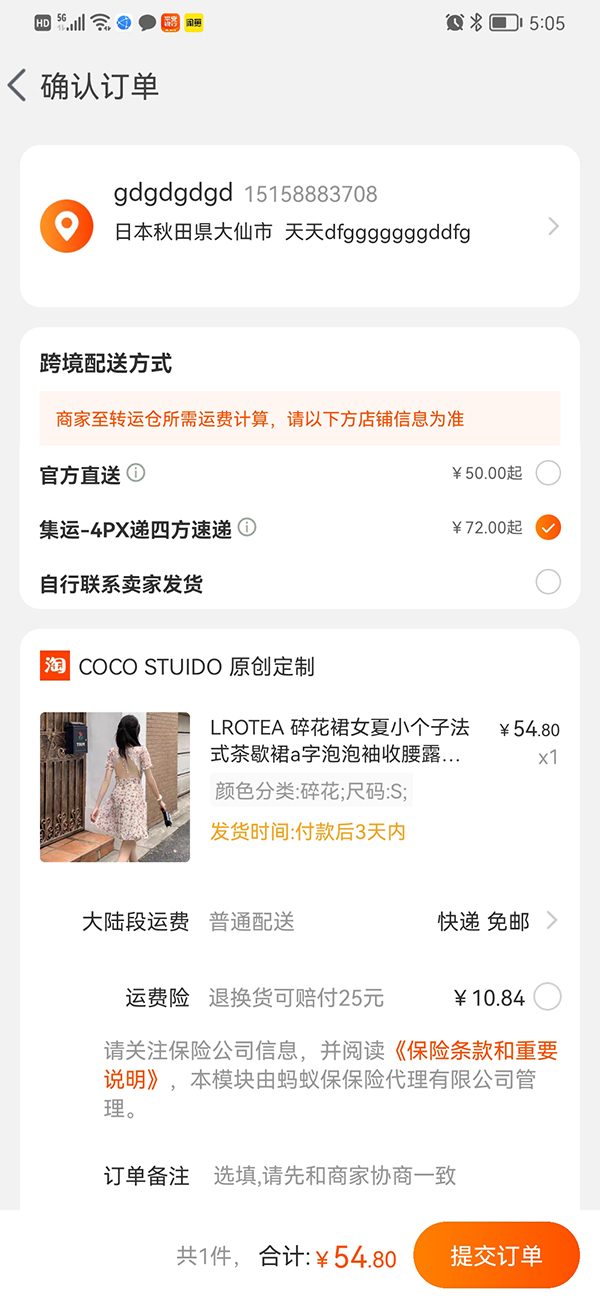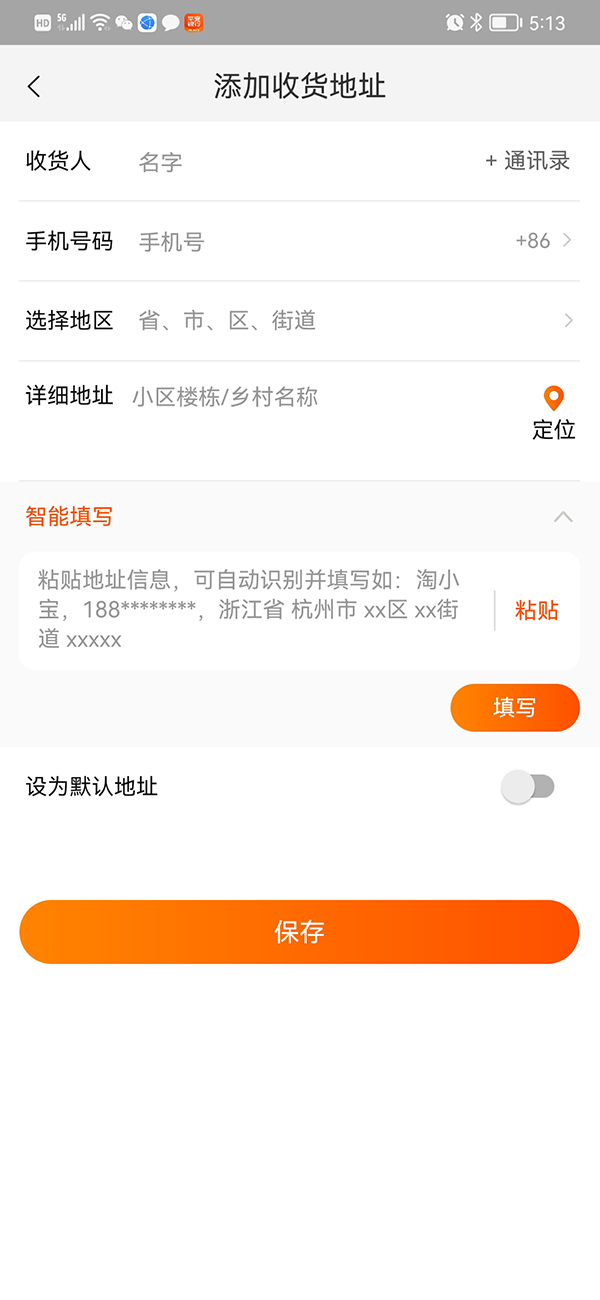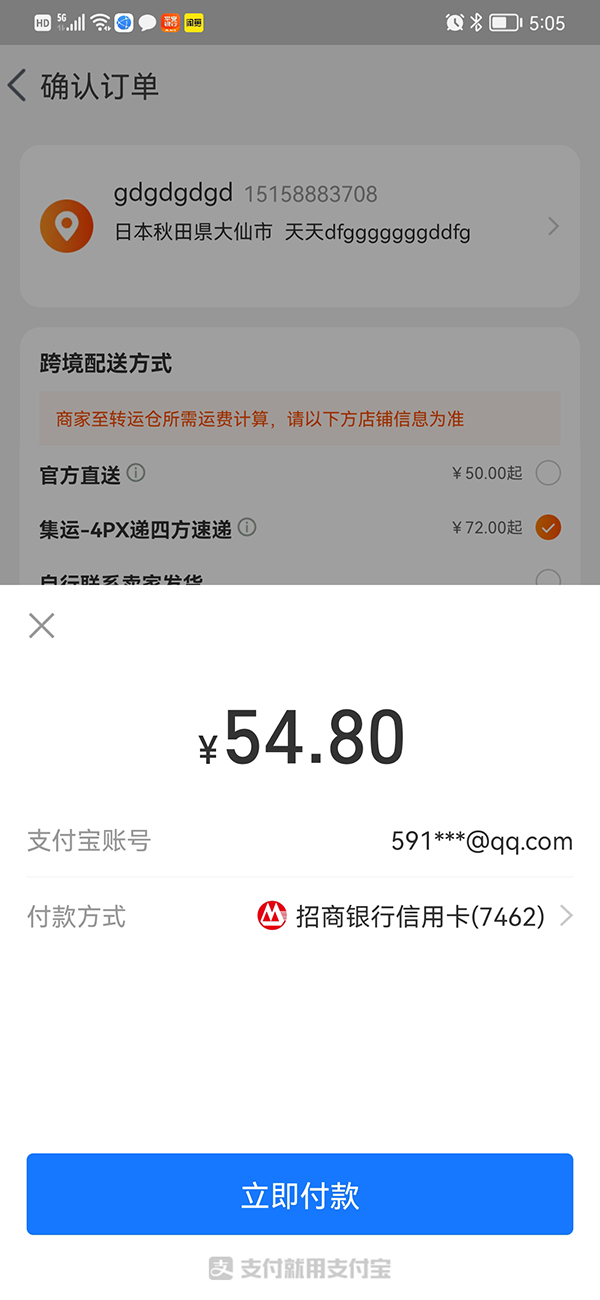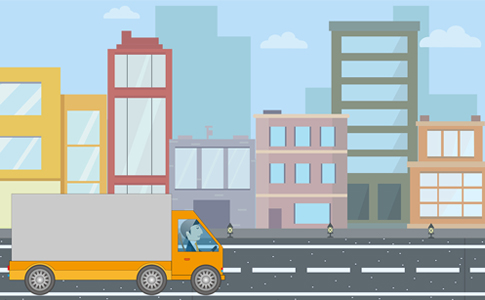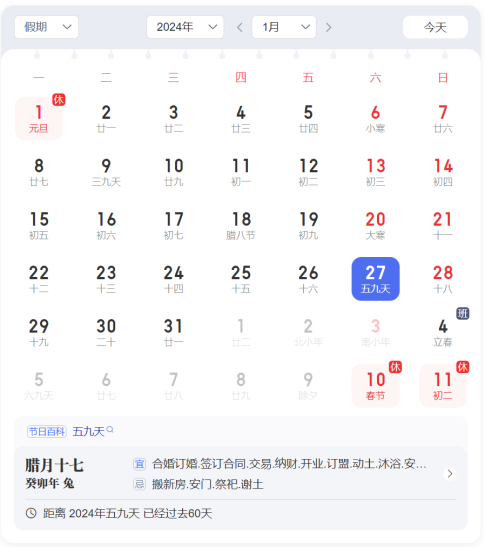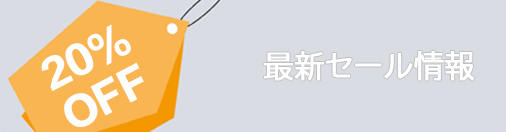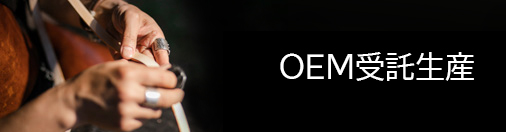タオバオは中国最大のショッピングサイトです。ネットショッピングしたい時はパソコンよりアプリのほうがずっと便利ですね。この記事はタオバオ アプリのインストールから、アプロから会員登録、タオバオ 直接購入、跨境物流4PXの利用、商品を手に入るまで徹底解説します。
目次
タオバオ アプリ ダウンロード
タオバオ アプリ
開発元:Taobao (China) Software CO.,LTD
AppStoreやGooglePlayで「タオバオ」もしくは「taobao」と検索してインストールもできます。
※淘宝Liteなど類似アプリが出てきますのでお間違いないようご注意ください
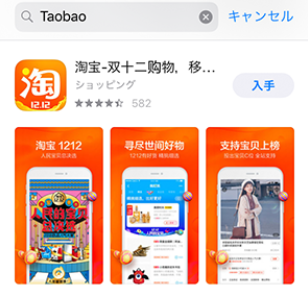
インストールができたら「開く」を押しましょう。
アプリを開くといくつかポップアップが出てきますが、「発信と通話の管理を手机淘宝に許可しますか?」と表示されるので「許可」を押しましょう。発信と通話の許可も「同意」を押して下さい。手机淘宝から発信、通話などはこないので安心してください。
以上で、タオバオ アプリのインストールは完了です。
タオバオ アプリより会員登録
PCから会員登録はタオバオ pcから会員登録 新規アカウント作成方法で紹介しています。
+81の横にご自身の電話番号を入れて2段目右側の赤枠の部分をタップして、認証用の6桁の番号をSMSで送信されます。
電話番号の090なら最初の0を取って90からにしてください。
一度SMSメッセージを開いて送られてきた数桁の数字をコピーして入力してください。(60秒以内で完了しないと消えますのでその場合はやり直しが必要)これで登録完了です。
タオバオ アプリ使い方 商品リサーチ
タオバオ 検索 PC版の使い方はタオバオ検索 タオバオ商品探し 三つの方法で紹介しています。この記事ではタオバオ アプリから使い方、商品リサーチの方法を解説します。
基本的にpc版と同じ、下記三つの方法になります。pc版とアプリ画面のデザインが違います。
- キーワード検索
- 画像検索
- カテゴリー検索
タオバオ アプリメイン画面よく使われる機能の説明
タオバオアプリ キーワード検索
❷の入力欄に商品名を入力して検索してください。
日本語が識別できないので、中国語に翻訳してからご入力下さい。
翻訳ツールを使って簡単に翻訳できます。
翻訳ツール:
google翻訳ツールへ
エキサイト翻訳
もしくは日中対照 買い物用語集 中日訳早見表 専門用語この記事に転送ネコがまとめた用語集をご参照下さい。
「连衣裙」を入れると関連したキーワードが表示されます。今回は「连衣裙」で検索してみます。表示されている「¥218」は日本円でなく、中国元です。日本円に換算したいなら下記見積もりフォームをご利用下さい。
タオバオ 見積もりフォームへ
上記は転送ネコの見積もりです。重量は500gで算出しています。右画像により各国際発送方法の見積もり金額をご参考下さい。
タオバオ アプリ 画像検索
画像検索をする前に検索したい画像を用意してください。こちらはワンピースの画像をアップロードして検索しました。
画像検索のメリット:
価格の比較が可能です。安いほうを選びます。流れとしてまず商品名で検索を行います。
それから買いたい商品画像をダウンロードして再度画像で検索します。安ければ安いほどいいというわけではありません。あんまり安いほうは在庫持っていないとか、取り寄せ商品で発送にかなり時間が掛かるとかのリストがありますので、ここは慎重にお選びましょう。
タオバオ カテゴリー検索
アプリメイン画面の❾番分類を押してカテゴリーで検索します。〇をクリックして右のようにカテゴリーが表示されます。
左側のカテゴリー欄を選択すると切り替えができます。また、カテゴリーを選択すると商品画像が表示されるので中国語がわからなくても画像からどんな商品を探せるかがわかります。
タオバオ 直接購入
商品ページを開いたら「加入购物车」カートに入れるを押しましょう。他に購入しないなら「立即购买」すぐ落札を押してもいいです。(下記画像1枚目)
サイズやカラーバリエーションを選択して「确定」を押しましょう。これで商品をカートに入れることができました。(下記画像2枚目)
商品をカートに入れたら「カートマーク」を押しましょう。画像3枚目が表示されます。商品選択画面になるので、チェックをいれて「结算」決済を押しましょう。
画像4枚目、ここではお届け先住所や発送方法を設定してください。
画像5枚目、「收货人」=お名前 「手机号码」=電話番号(+81)「选择地区」=国・都道府県「详细地址」=住所詳細 この画面では届け先情報の入力をしていきます。上記の記入ができたら下側の「保存」を押しましょう。
転送サービスをご利用頂く際、弊社が給与された住所をお使いください!
画像4枚目、配送方法の選択 「官方直送」と「集运-4PX递四方速递」から選択できます。
ここでは「4PX递四方速递」を選択します。
「ショップ→4PX递四方速递の倉庫→日本」といった流れで日本まで発送することができます。送料は4PX递四方速递の倉庫でサイズや重量が計算されたあとに決定します。その後、送料分を決済すると日本まで発送される流れです。
下の「自行联系卖家发货」を選ぶと、ショップと交渉などが発生するため、中国語がわからない場合は「4PX递四方速递の倉庫」を選びましょう。
注文内容を確認して問題がなければ「提交订单」を押しましょう「画像5枚目」。
次にクレジットカード情報の入力をしたら注文確定です。
数少ないなら上記の方法で注文してもいいです。もし注文数が多い場合、他の店舗からも購入する場合、代行サービスを使ったほうがずっと安くなります。以上は、タオバオ 直接購入する方法を紹介しました。
追跡 4PX递四方速递 送料
流れとしてはショップ→4PX递四方速递の倉庫→日本になります。
タオバオ アプリメイン画面の❽マイページをクリックしたら「我的订单」マイ注文の横の全部をタップしてください。購入履歴が表示されます。「查看物流」追跡状況をタップしたら、流れが詳しく表示されます。
送料の催促時にタオバオアプリの下「メイン画面❻」のところに通知が入います。交易物流→ 菜鸟国际物流→ 物流订单を押して「支付运费」送料支払いを押して支払ってください。